График : Пн-Пт: 9.30 - 18.00
График : Пн-Пт: 9.30 - 18.00
Как правило, пользователь программы 1С:Предприятие 7.7 может самостоятельно обновить свою рабочую конфигурацию. Далее даются рекомендации по обновлению типовой неизмененной конфигурации. Если Ваша конфигурация изменена, сделаны доработки в документах, отчетах, или же печатных формах, то обновлять самостоятельно конфигурацию не рекомендуется. Рекомендуем вызвать квалифицированного специалиста для проведения работ по обновлению.
Как самостоятельно подключить к конфигурации внешние отчеты и внешние печатные формы в программе 1С:Предприятие 7.7
Файл внешнего отчета имеет расширение "ert". Это непосредственно
внешний отчет. Обычно к файлу внешнего отчета прилагается файл
описания с расширением "efd". Этот файл необходим для того, чтобы
программа сразу "нашла" отчет и не требовалось его подключать
вручную. Например, файл внешнего отчета называется
"ЖурналУчетаЗаявок.ert", тогда файл описания будет называться
"ЖурналУчетаЗаявок.efd". Эти два файла (или же один, если файла с
расширением efd нет) необходимо скопировать в каталог рабочей базы.
Для этого сначала необходимо найти каталог рабочей базы. После этого
необходимо найти в каталоге рабочей базы каталог "ExtForms".
Если
Вы копируете внешнюю печатную форму, то необходимо найти в каталоге
"ExtForms" каталог "PrnForms". В найденный каталог (ExtForms
для внешних отчетов и PrnForms для внешних печатных форм) нужно
скопировать оба файла.
Для подключения к базе данных внешнего отчета необходимо открыть отчет "Дополнительные возможности", перейдя в меню "Сервис" - "Дополнительные возможности".
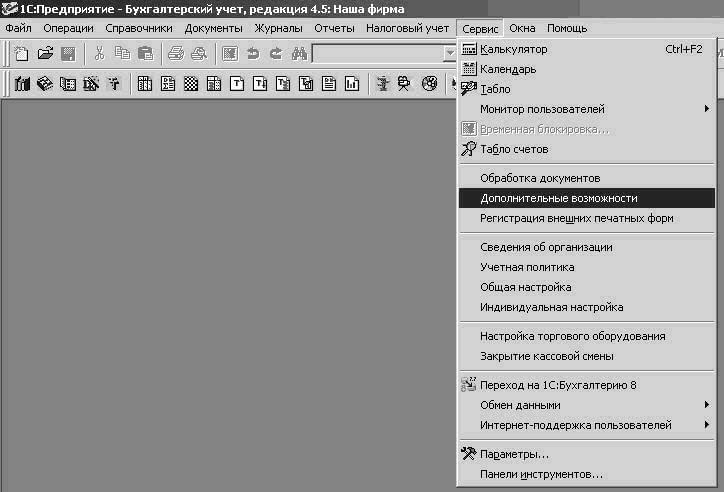
Если Вы скопировали правильно внешний отчет и файл с
расширением efd, то Ваш внешний отчет появится в списке внешних
отчетов.
Если файл настройки efd не скопирован, то необходимо проделать
следующее:
Нажать кнопку "Изменить" выбрать из меню "Внести в
список".

Из выпадающего списка выбрать нужный файл внешнего отчета
(который был скопирован в каталог ExtForms). Если в списке нужного
файла не оказалось, это может быть по двум причинам: 1) Файл был
скопирован не в ту папку, т. е. нужно еще раз внимательно проверить,
правильность копирования по главе "Копирование внешнего отчета в
каталог информационной базы." 2) Файл скопирован правильно и уже
находится в списке внешних отчетов. В таком случае нужно внимательно
просмотреть список внешних отчетов и найти новый добавленный
отчет.
После выбора файла будет открыто окно, в котором нужно
задать название внешнего отчета. Введите произвольное наименование.
Нажмите кнопку "ОК".
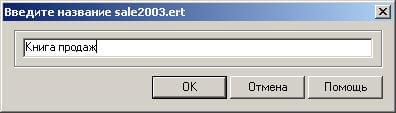
После этого Ваш внешний файл появится в списке внешних файлов.
Для подключения внешней печатной формы необходимо выбрать из меню "Сервис"-"Регистрация внешних печатных форм".
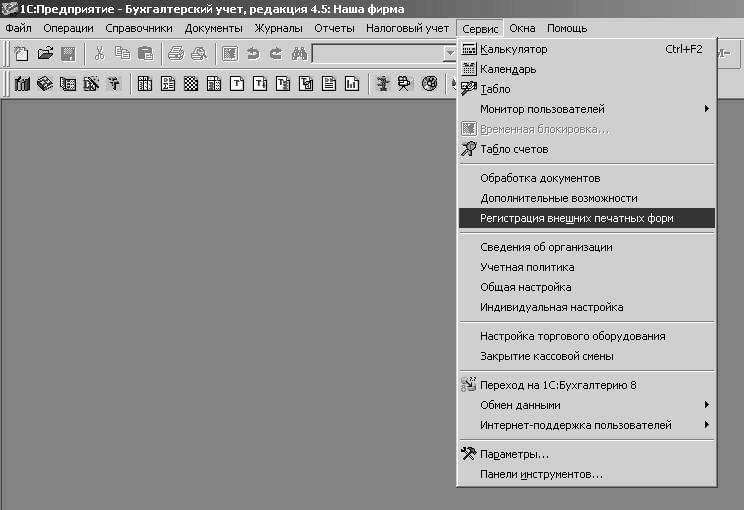
Далее выберите, для какого документа, или для какого элемента или списка справочника необходимо подключить внешнюю печатную форму. Например, подключим внешнюю печатную форму для документа "Отгрузка товаров, продукции". Для этого необходимо поставить в группе "Внешние печатные формы для" переключатель на пункт "Документа". Далее выбрать из меню "Отгрузка товаров, продукции".

В таблице должны появиться подключенные внешние печатные формы.
Если в таблице есть та форма, которая Вам нужна, значит
она была подключена автоматически.
Если нужной формы в таблице
нет, необходимо сделать следующее: Нажать на кнопку "Изменить…" и в
выпадающем меню выбрать "Внести в список".

В открывшемся списке необходимо выбрать ту форму, которую Вы копировали в каталог PrnForms.
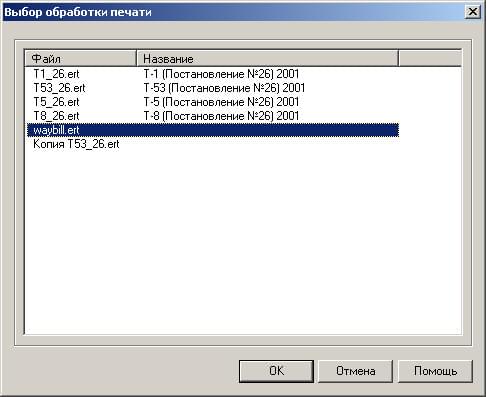
Если формы в списке нет, значит Вы неправильно скопировали форму в каталог еще раз внимательно прочтите главу "Копирование внешнего отчета в каталог информационной базы."
После того, как Вы добавили новую печатную форму в список, она появляется в таблице печатных форм.

Чтобы проверить работоспособность новой внешней печатной
формы необходимо открыть документ, список или элемент справочника, к
которому Вы подключили форму и нажать на кнопку с маленьким
треугольником, находящейся рядом с кнопкой "Печать".
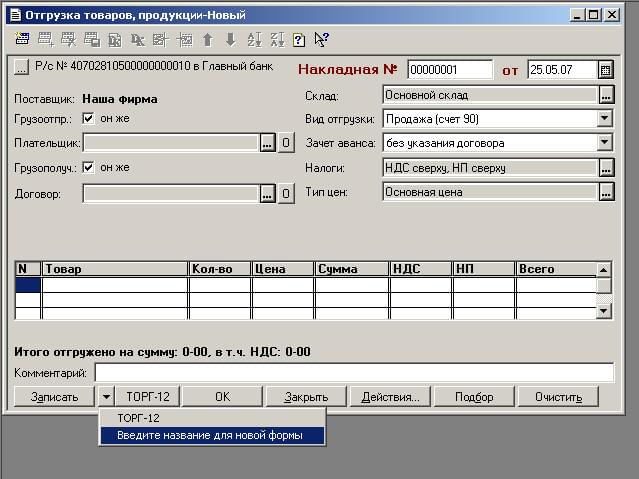
В выпавшем списке необходимо выбрать новую печатную форму.


